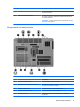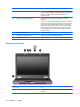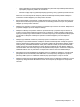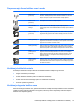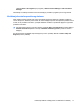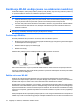HP EliteBook User Guide - Windows 7
Lampica bežične veze pokazuje ukupno stanje vaših bežičnih uređaja, a ne njihov pojedinačni status.
Ako je lampica bežične veze plava, uključen je najmanje jedan bežični uređaj. Ako je lampica bežične
veze žuta, svi bežični uređaji su isključeni.
Kako su svi bežični uređaji na vašem računaru fabrički omogućeni, možete koristiti dugme bežične veze
da simultano uključujete ili isključujete bežične uređaje. Pojedinačno, bežični uređaji mogu se
kontrolisati kroz softver Wireless Assistant (samo kod odabranih modela) ili preko podešavanja
računara.
NAPOMENA: Ako su bežični uređaji onemogućeni podešavanjem računara, dugme za bežično
povezivanje neće raditi dok ponovo ne omogućite vaše uređaje.
Korišćenje softvera Wireless Assistant (samo na odabranim modelima)
Bežični uređaj može se uključiti ili isključiti preko softvera Wireless Assistant. Ako je bežični uređaj
onemogućen u podešavanjima računara, mora ponovo da se omogući u istom programu pre mogućnosti
uključivanja ili isključivanja kroz softver Wireless Assistant.
NAPOMENA: Omogućavanje ili uključivanje bežičnog uređaja ne povezuje računar automatski sa
mrežom ili Bluetooth-omogućenim uređajem.
Za pregled stanja bežičnih uređaja, kliknite na ikonu Show hidden icons (Prikaži skrivene ikone),
strelicu u levom delu polja za obaveštavanje i postavite kursor miša iznad ikone bežične veze.
Ako u polju za obaveštavanje nije prikazana ikona bežične veze, ispunite sledeće korake da promenite
svojstva softvera Wireless Assistant:
1. Izaberite Start > Control Panel (Kontrolna tabla) > Hardware and Sound (Hardver i zvuk) >
Windows Mobility Center (Windows centar za mobilnost).
2. Kliknite na ikonu bežične veze u pločici Wireless Assistant, koja se nalazi u donjem redu Windows®
centra za mobilnost.
3. Kliknite Properties (Svojstva).
4. Izaberite polje za potvrdu do ikone HP Wireless Assistant u polju za obaveštenja.
5. Kliknite na Apply (Primeni).
6. Kliknite Close (Zatvori).
Više informacija potražite u pomoći softvera Wireless Assistant:
1. Otvorite Wireless Assistant klikom na ikonu bežične veze koja se nalazi u Windows® centru za
mobilnost.
2. Kliknite na dugme Help (Pomoć).
Korišćenje softvera HP Connection Manager (samo na odabranim
modelima)
Možete da koristite HP Connection Manager za uspostavljanje veze sa WWAN mrežama preko
HP Mobile Broadband uređaja u vašem računaru (samo odabrani modeli).
▲
Da biste pokrenuli Connection Manager, kliknite na ikonu Connection Manager na krajnjem
desnom delu trake zadataka, u polju za obaveštavanje.
– ili –
16 Poglavlje 2 Bežične, modemske i lokalne mreže